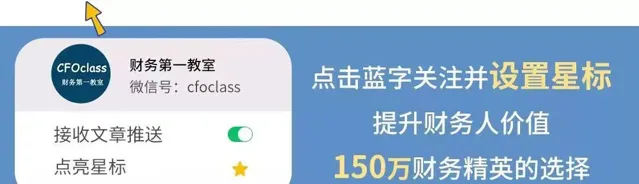
數據透視表是Excel中最實用最常用的功能,沒有之一。今天小編對數據透視表進行一次全面的整理,共五大類,23個技巧。
目錄
一、基本操作
1、建立數據透視表
2、更改資料來源
3、轉換為普通表格
4、重新整理所有數據透視表
5、數據透視表排序
6、數據透視表插入公式
7、 套用樣版
8、使用切片器
9、恢復03經典數據透視表樣式
二、布局有格式調整
1、計數項改為求和項
2、批次隱藏和顯示匯總行
3、重新整理後格式保持不變
4、合並列標簽
5、刪除「求和項:」
6、 標簽項重復顯示
三、組合
1、日期組合
2、根據數位期間組合
四、數據分析
1、各部門人數占比
2、各個年齡段人數和占比
3、各個部門各年齡段占比
4、各部門學歷統計
5、按年份統計各部門入職人數
五、多表合並
1、多區域合並生成
一、基本操作
1、建立數據透視表
2、更改資料來源
3、數據透視表轉換為普通表格
4、數據透視表重新整理
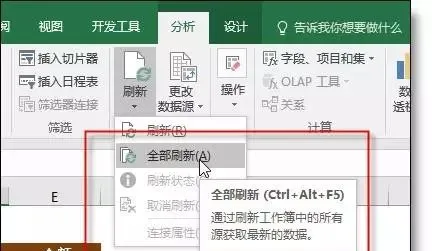
5、數據透視表排序
6、數據透視表插入公式
7 、套用設計樣版
8、使用切片器
9、恢復經典數據透視表樣式
07及以上版本制作的數據透視表無法用滑鼠拖放,可以修改為經典模式:
二、布局與格式調整
1、計數項改為求和項
註:如果需要修改的很多,可以重新以前2行為資料來源制作數據透視表,最後再更改資料來源為全部數據行。
2、隱藏匯總行
可以分欄位隱藏,也可以一次性隱藏或顯示
3、重新整理後保持列寬不變
3、合並標簽所在單元格
4、刪除求和項
5、標簽項重復顯示
三、組合功能
1、按年、季度、月匯總報表
2、按數位步長組合
四、數據分析
1、各部門人數占比
統計每個部門占總人數的百分比
2、各個年齡段人數和占比
公司員工各個年齡段的人數和占比各是多少呢?
3、各個部門各年齡段占比
分部門統計本部門各個年齡段的占比情況
4、各部門學歷統計
各部門大專、本科、碩士和博士各有多少人呢?
5、按年份統計各部門入職人數
每年各部門入職人數情況
五、多表合並
1、多區域合並
往期推薦
01
02
03
來 源: Excel精英培訓; 作者: 蘭色幻想-趙誌東











